هل ترغب في معرفة كيفية استخدام نهج مجموعة لإخفاء معلومات المستخدم على شاشة تسجيل الدخول في Windows؟ في هذا البرنامج التعليمي ، سنوضح لك كيفية إنشاء سياسة مجموعة لعدم عرض معلومات المستخدم على شاشة تسجيل الدخول.
• Windows 2012 R2
• Windows 2016
• Windows 2019
• نوافذ 2022
• Windows 10
• ويندوز 11
قائمة المعدات
هنا يمكنك العثور على قائمة المعدات المستخدمة لإنشاء هذا البرنامج التعليمي.
هذا الرابط سوف تظهر أيضا قائمة البرامج المستخدمة لإنشاء هذا البرنامج التعليمي.
ويندوز البرنامج التعليمي ذات الصلة:
في هذه الصفحة، نقدم وصولاً سريعاً إلى قائمة من البرامج التعليمية المتعلقة بـ Windows.
البرنامج التعليمي GPO - إخفاء حسابات المستخدمين على شاشة تسجيل الدخول
على وحدة تحكم المجال، افتح أداة إدارة نهج المجموعة.

إنشاء نهج مجموعة جديد.

أدخل اسمًا لنهج المجموعة الجديد.

في المثال الخاص بنا، تم تسمية كائن نهج المجموعة الجديد: MY-GPO.
على شاشة إدارة نهج المجموعة، قم بتوسيع المجلد المسمى كائنات نهج المجموعة.
انقر بزر الماوس الأيمن فوق كائن نهج المجموعة الجديد وحدد الخيار تحرير.

على الشاشة محرر نهج المجموعة، قم بتوسيع مجلد تكوين الكمبيوتر وحدد موقع العنصر التالي.
الوصول إلى المجلد المسمى خيارات الأمان.

تمكين الخيار المسمى تسجيل الدخول التفاعلي: لا تعرض آخر تسجيل دخول.
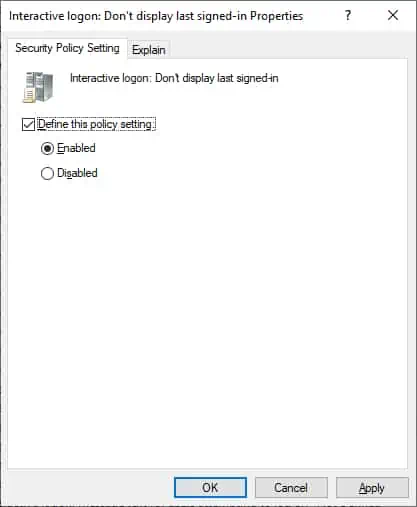
تمكين الخيار المسمى تسجيل الدخول التفاعلي: لا تعرض اسم المستخدم عند تسجيل الدخول.
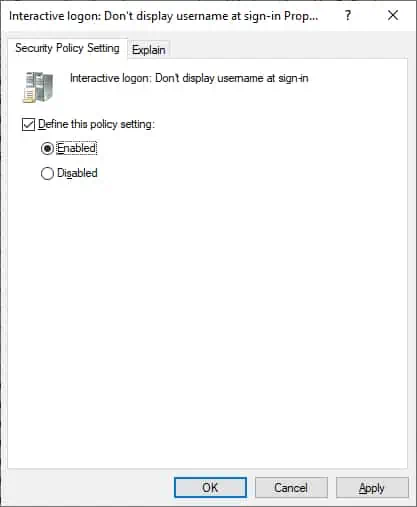
اختياريا، قم بتكوين المعلومات المعروضة على الشاشة المقفلة.
الوصول إلى الخيار المسمى تسجيل الدخول التفاعلي: عرض معلومات المستخدم عند تأمين جلسة العمل.
حدد الخيار لعدم عرض معلومات المستخدم.
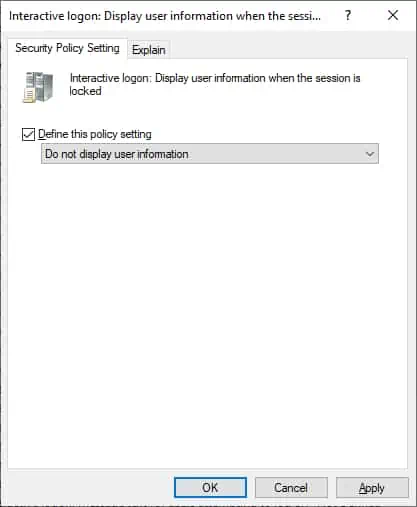
لحفظ تكوين نهج المجموعة، تحتاج إلى إغلاق محرر نهج المجموعة.
تهانينا! لقد انتهيت من إنشاء كائن نهج المجموعة.
البرنامج التعليمي GPO - تعطيل استخدام المعلومات على شاشة تسجيل الدخول
في شاشة إدارة نهج المجموعة، تحتاج إلى النقر بزر الماوس الأيمن فوق الوحدة التنظيمية المطلوبة وتحديد الخيار لربط كائن نهج المجموعة موجود.

في المثال الخاص بنا، نحن ذاهبون لربط نهج المجموعة المسمى MY-GPO إلى جذر المجال.

بعد تطبيق GPO تحتاج إلى الانتظار لمدة 10 أو 20 دقيقة.
خلال هذا الوقت سيتم نسخ كائن نهج المجموعة إلى وحدات تحكم مجال أخرى.
في مثالنا، قمنا بتعطيل معلومات المستخدم المعروضة على شاشة تسجيل الدخول باستخدام كائن نهج المجموعة.
